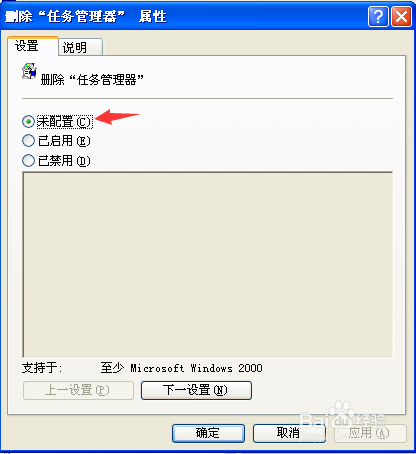任务管理器被管理员停用如何解决
1、首先在我们电脑上弹出现这个被停用的错误提示后,我们这里需要在电脑桌面点击下方的“开始”选项并找到打开“运行”。
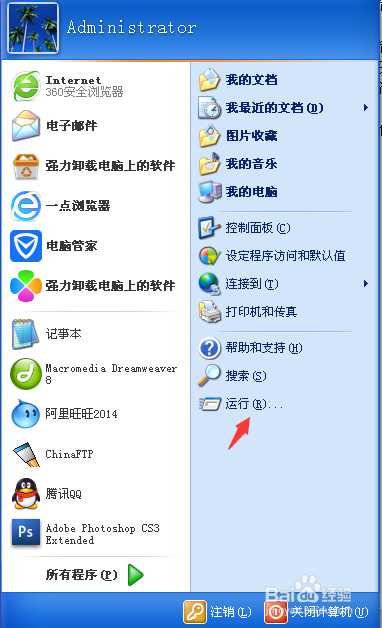
2、然后我们打开运行后,我们在运行的这一方框中用键盘敲入gpedit.msc等命令提示,再点一下窗口右侧下方的“确定”。
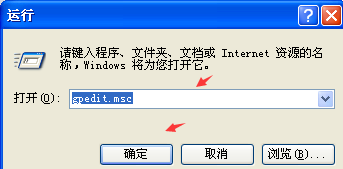
3、点击确定后进入组策略选项窗口中,这时我们找到“用户配置”这一选项,并点击展开该选项。

4、接着,在打开用户配置这一选项后,我们还需要在它选项下找到‘管理模板’并点击它。
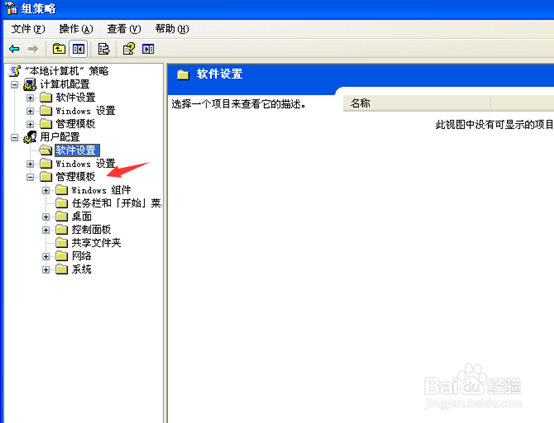
5、我们在管理模板的列表选项下,找到且点击“系统”选项,然后再从它选项下点选CTRL+ALT+DELE并右键,再选择‘属性’。
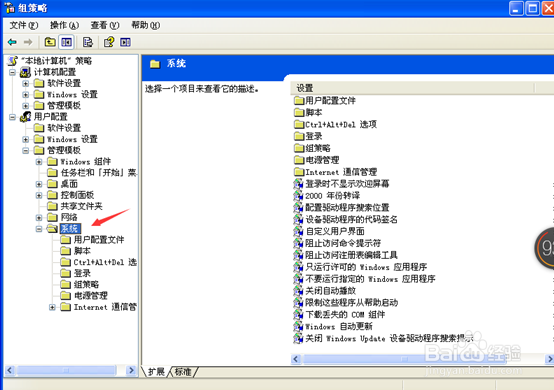
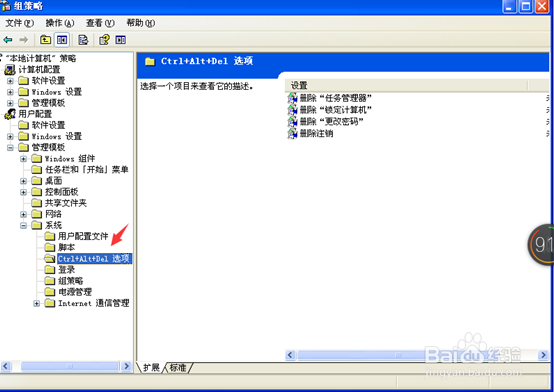
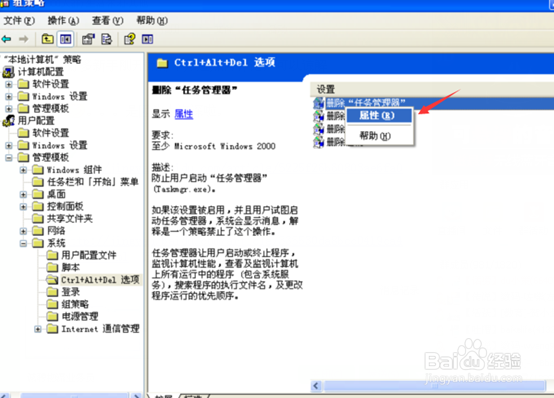
6、最后,我们在这个属性小面板中,点击√选一下下方的“未配置”,并在√选后关闭该小窗口即可。